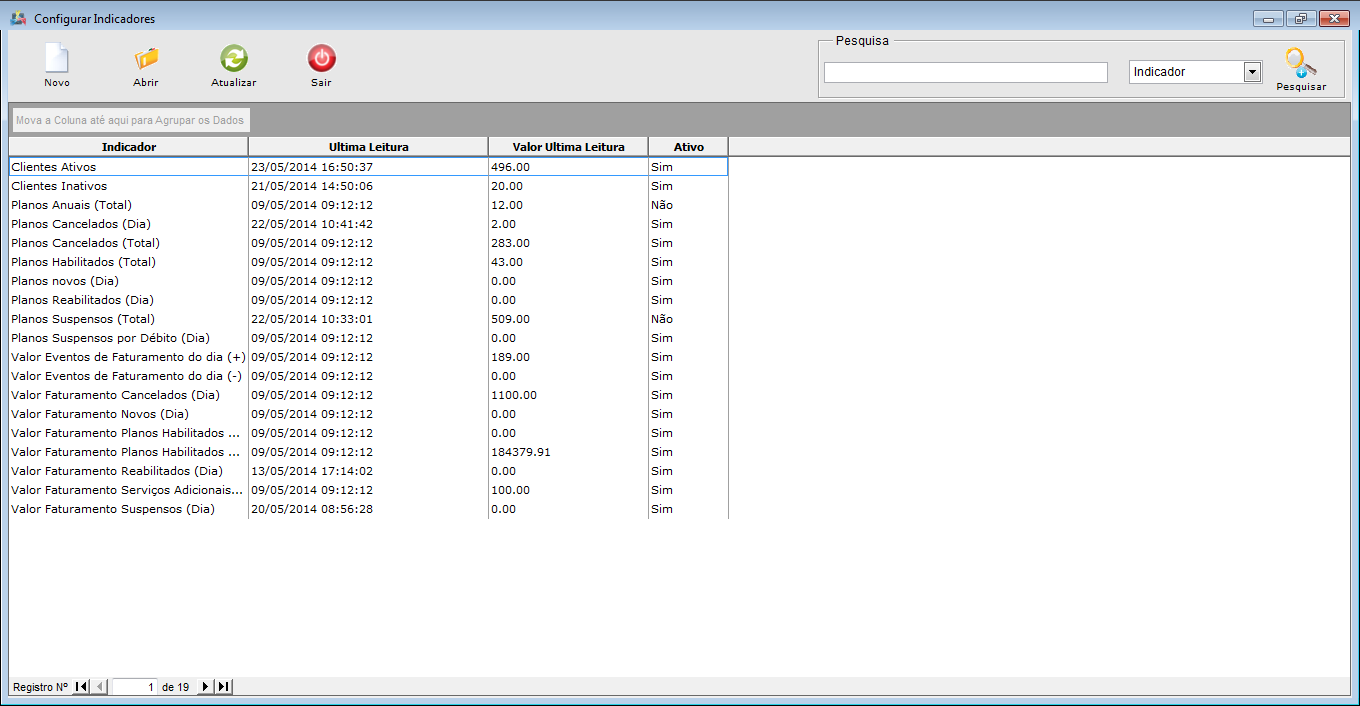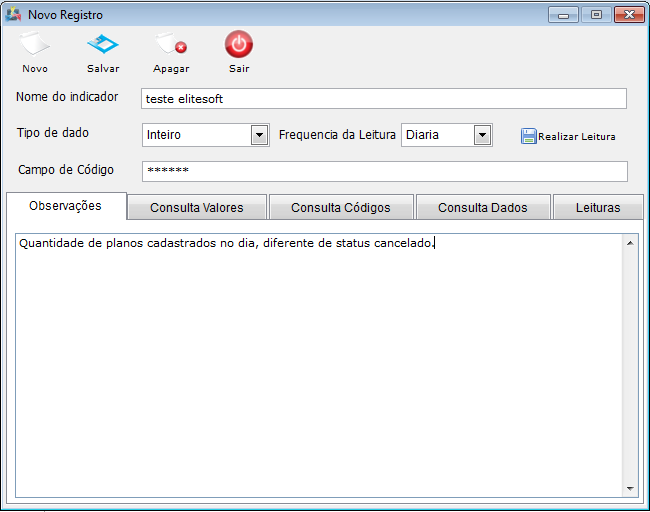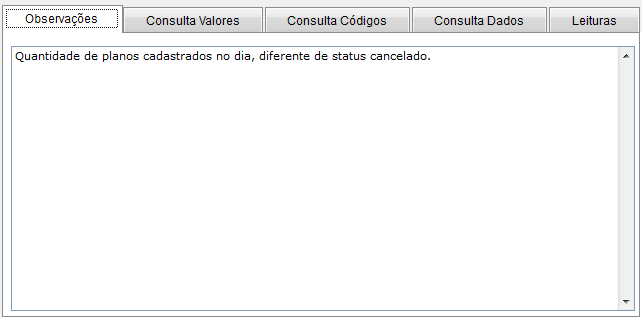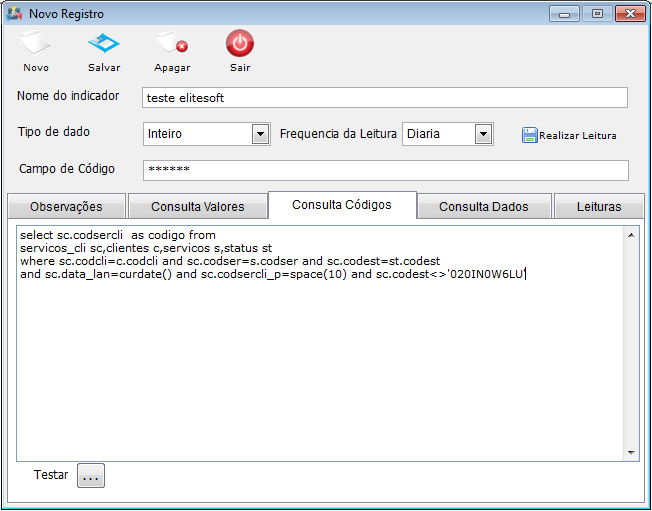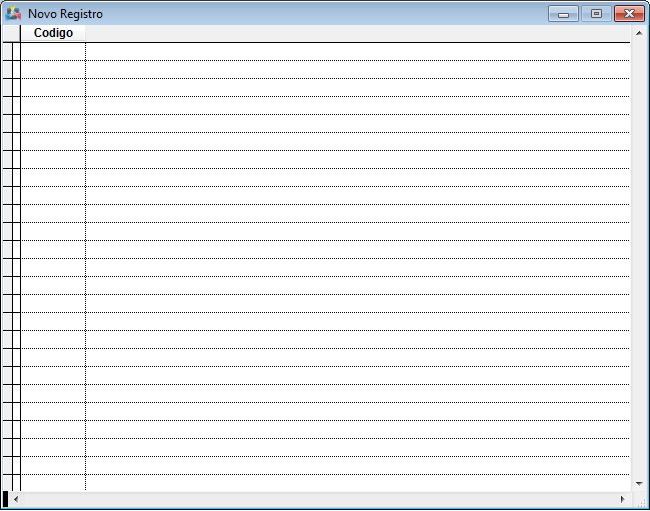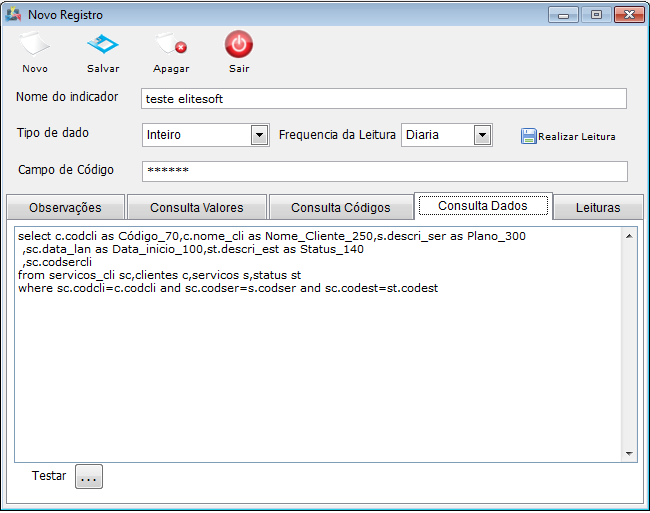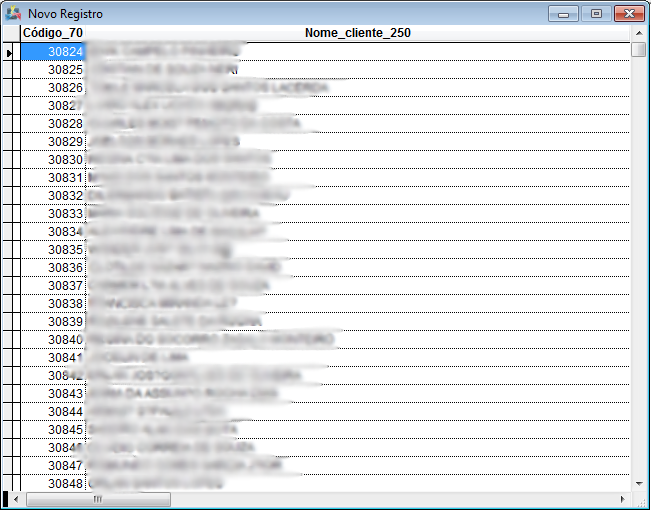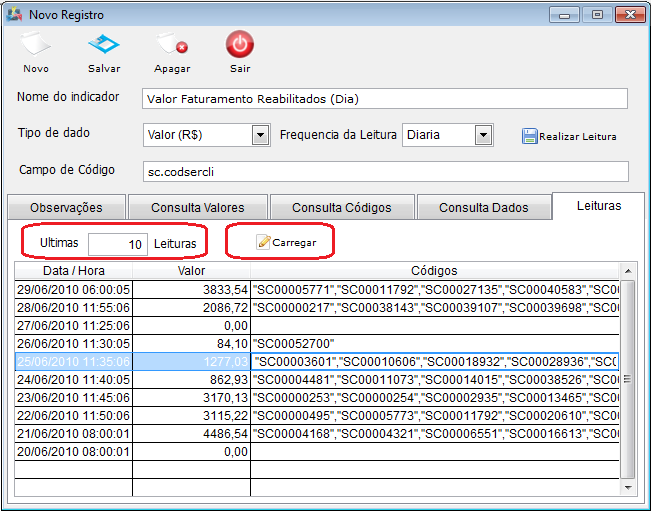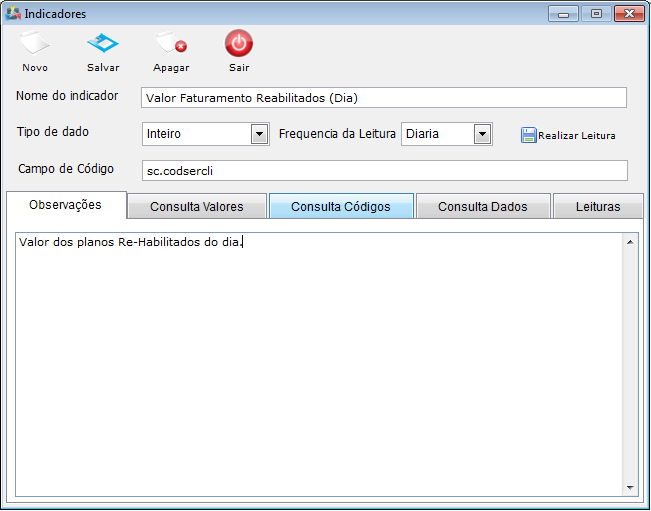Mudanças entre as edições de "Modulo Desktop - Painel Configuracoes - IndicadoresV5"
(→Indicadores: revisão) |
|||
| (3 revisões intermediárias por 2 usuários não estão sendo mostradas) | |||
| Linha 1: | Linha 1: | ||
| + | __NOTOC__ | ||
| + | |||
| + | |||
{| style="margin-top:5px; width:34%; margin-bottom:2px; margin-left:auto; margin-right:auto" | {| style="margin-top:5px; width:34%; margin-bottom:2px; margin-left:auto; margin-right:auto" | ||
|class="fundologo" style="background-repeat:no-repeat; background-position:-40px -15px; width:100%; border:1px solid #D2D2D2; vertical-align:top; -moz-border-radius: 10px; -webkit-border-radius: 10px; border-radius:10px;box-shadow:0 1px 3px rgba(0, 0, 0, 0.35)" | | |class="fundologo" style="background-repeat:no-repeat; background-position:-40px -15px; width:100%; border:1px solid #D2D2D2; vertical-align:top; -moz-border-radius: 10px; -webkit-border-radius: 10px; border-radius:10px;box-shadow:0 1px 3px rgba(0, 0, 0, 0.35)" | | ||
| − | [[Arquivo: | + | [[Arquivo:ispintegrator.png|center]] |
|} | |} | ||
| Linha 8: | Linha 11: | ||
| − | == | + | {|align="center" |
| + | |bgcolor="#1a428a"|<span style="color:white">Permissão<br></span> | ||
| + | |- bgcolor="#E8E8E8" | ||
| + | | [[Modulo_Desktop_-_Permissoes_-_Tela_Principal_-_Painel_de_Configurações|Painel de Configurações]] | ||
| − | |||
| − | |||
| − | |||
| − | |||
| − | |||
|} | |} | ||
| + | <br> | ||
| − | |||
| − | |||
| − | |||
| − | |||
| − | |||
| − | |||
| − | + | == Indicadores == | |
| − | + | [[arquivo:objetivo.jpg|30px]] | |
| − | + | Para adicionar um novo indicador informar nome, valor e a frequência da leitura. Indicar observação, poderá testar valores, códigos e dados ou realizar busca de leituras. | |
| − | |||
| − | |||
| − | + | '''Adicionar, editar, atualizar, pesquisar''' e '''ordenar dados''' em '''Indicadores'''. | |
| − | [[Arquivo:IndicadoresTelaInicial.png| | + | [[Arquivo:IndicadoresTelaInicial.png|1050px]] |
| − | + | Para adicionar um '''Novo''' indicador, exibirá '''Novo Registro''' para o cadastro. | |
| − | [[Arquivo:IndicadoresNovoRegistro.png | + | [[Arquivo:IndicadoresNovoRegistro.png]] |
| − | + | Adicionar '''Observações''' sobre o indicador da tela '''Novo Registro'''. | |
| − | [[Arquivo:IndicadoresNovoRegistroAbaObS.png | + | [[Arquivo:IndicadoresNovoRegistroAbaObS.png]] |
| − | + | Adicionar um código para '''Consulta Valores''' em '''Novo Registro'''. | |
| − | [[Arquivo:IndicadoresNovoRegistroAbaConsultValores.png | + | [[Arquivo:IndicadoresNovoRegistroAbaConsultValores.png]] |
| − | + | Testar o código, selecione[[Arquivo:IndicadoresNovoRegistroAbaConsultValoresTestarBotao.png]] '''Novo Registro'''. | |
| − | [[Arquivo:IndicadoresNovoRegistroAbaConsultValoresTestar.png | + | [[Arquivo:IndicadoresNovoRegistroAbaConsultValoresTestar.png]] |
| − | + | * Não exibir na lista, não há registro cadastrado. | |
| − | + | Adicionar uma '''Consulta Código''' da tela '''Novo Registro'''. | |
| − | [[Arquivo:IndicadoresNovoRegistroAbaConsultCodigos.png | + | [[Arquivo:IndicadoresNovoRegistroAbaConsultCodigos.png]] |
| − | + | Testar o código, selecione [[Arquivo:IndicadoresNovoRegistroAbaConsultValoresTestarBotao.png]] exibe o '''Novo Registro'''. | |
| − | [[Arquivo:IndicadoresNovoRegistroAbaConsultCodigosTestar.png | + | [[Arquivo:IndicadoresNovoRegistroAbaConsultCodigosTestar.png]] |
| − | + | * Não exiba na lista, não há registro cadastrado. | |
| − | + | Inserir um código para busca de dados de cliente '''Consulta Dados''' da tela '''Novo Registro'''. | |
| − | [[Arquivo:IndicadoresNovoRegistroAbaConsultDados.png | + | [[Arquivo:IndicadoresNovoRegistroAbaConsultDados.png]] |
| − | + | Testar o código, selecione [[Arquivo:IndicadoresNovoRegistroAbaConsultValoresTestarBotao.png]] exibe o '''Novo Registro'''. | |
| − | [[Arquivo:IndicadoresNovoRegistroAbaConsultDadosTestar.png | + | [[Arquivo:IndicadoresNovoRegistroAbaConsultDadosTestar.png]] |
| − | + | Visualizar '''Leituras''' do indicador da tela '''Novo Registro'''. | |
[[Arquivo:IndicadoresNovoRegistroAbaLeituras.png|550px]] | [[Arquivo:IndicadoresNovoRegistroAbaLeituras.png|550px]] | ||
| − | + | * Informar quantos registros deseja visualizar na lista, informando em '''Últimas Leituras'''. | |
| − | ''' | + | * '''Novo''' limpa os campos. |
| − | + | Para editar o cadastro, selecionar '''Abrir''' e exibe os '''Indicadores'''. | |
[[Arquivo:IndicadoresOpcaoAbrir.png]] | [[Arquivo:IndicadoresOpcaoAbrir.png]] | ||
| − | + | '''Indicadores''' é possível editar o cadastro. | |
| − | [[Arquivo:IndicadoresOpcaoAbrirIndicadores.png | + | [[Arquivo:IndicadoresOpcaoAbrirIndicadores.png]] |
| − | + | * Para editar um campo, selecionar. | |
| − | ''' | + | * '''Novo''' limpa os campos. |
| − | + | '''Atualizar''' os indicadores. | |
[[Arquivo:PainelConfTipoAtendAtualizar.png]] | [[Arquivo:PainelConfTipoAtendAtualizar.png]] | ||
| − | + | Buscar um '''Indicador''' pelo campo '''Pesquisar'''. | |
[[Arquivo:IndicadoresPesquisar.png]] | [[Arquivo:IndicadoresPesquisar.png]] | ||
| − | ''' | + | * Informar as inicias do indicador '''Pesquisar'''. |
| − | + | {| style="border-collapse: collapse; border-width: 1px; border-style: solid; margin-left:auto; margin-right:auto; border-color: #A5030E" | |
| − | + | |- style="background-color:#FFFFFF" | |
| − | + | | [[arquivo:BarraVermelha.png|6px]] | |
| − | + | | [[Arquivo:AlertaVermelha.png|40px]] | |
| + | | ''Esta é uma base de testes fictícia, meramente ilustrativa''. | ||
| + | |} | ||
Edição atual tal como às 15h21min de 28 de janeiro de 2021
| Permissão |
| Painel de Configurações |
Indicadores
![]() Para adicionar um novo indicador informar nome, valor e a frequência da leitura. Indicar observação, poderá testar valores, códigos e dados ou realizar busca de leituras.
Para adicionar um novo indicador informar nome, valor e a frequência da leitura. Indicar observação, poderá testar valores, códigos e dados ou realizar busca de leituras.
Adicionar, editar, atualizar, pesquisar e ordenar dados em Indicadores.
Para adicionar um Novo indicador, exibirá Novo Registro para o cadastro.
Adicionar Observações sobre o indicador da tela Novo Registro.
Adicionar um código para Consulta Valores em Novo Registro.
Testar o código, selecione![]() Novo Registro.
Novo Registro.
- Não exibir na lista, não há registro cadastrado.
Adicionar uma Consulta Código da tela Novo Registro.
Testar o código, selecione ![]() exibe o Novo Registro.
exibe o Novo Registro.
- Não exiba na lista, não há registro cadastrado.
Inserir um código para busca de dados de cliente Consulta Dados da tela Novo Registro.
Testar o código, selecione ![]() exibe o Novo Registro.
exibe o Novo Registro.
Visualizar Leituras do indicador da tela Novo Registro.
- Informar quantos registros deseja visualizar na lista, informando em Últimas Leituras.
- Novo limpa os campos.
Para editar o cadastro, selecionar Abrir e exibe os Indicadores.
Indicadores é possível editar o cadastro.
- Para editar um campo, selecionar.
- Novo limpa os campos.
Atualizar os indicadores.
Buscar um Indicador pelo campo Pesquisar.
- Informar as inicias do indicador Pesquisar.
| |
|
Esta é uma base de testes fictícia, meramente ilustrativa. |